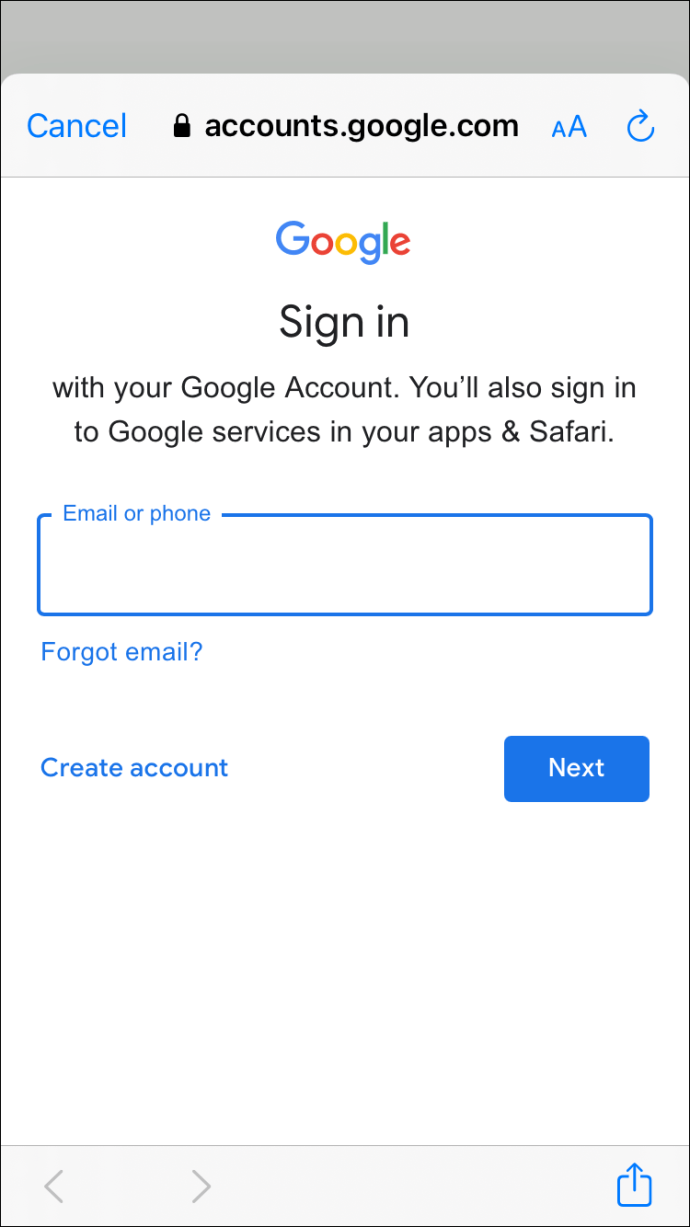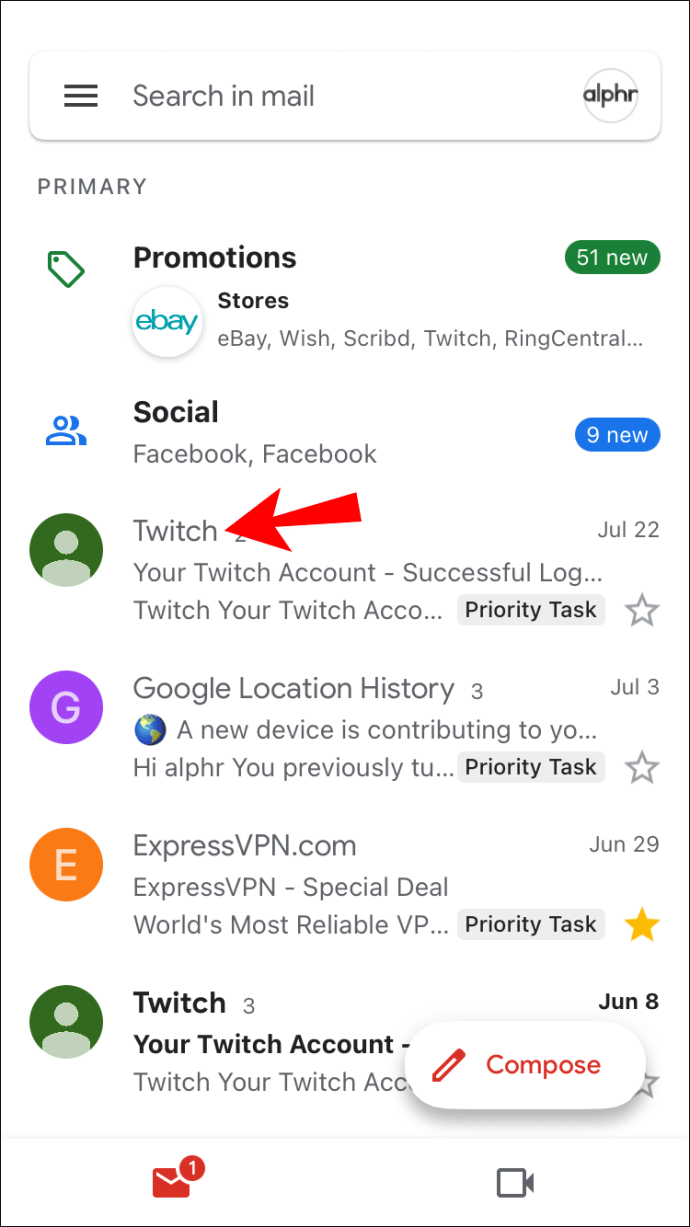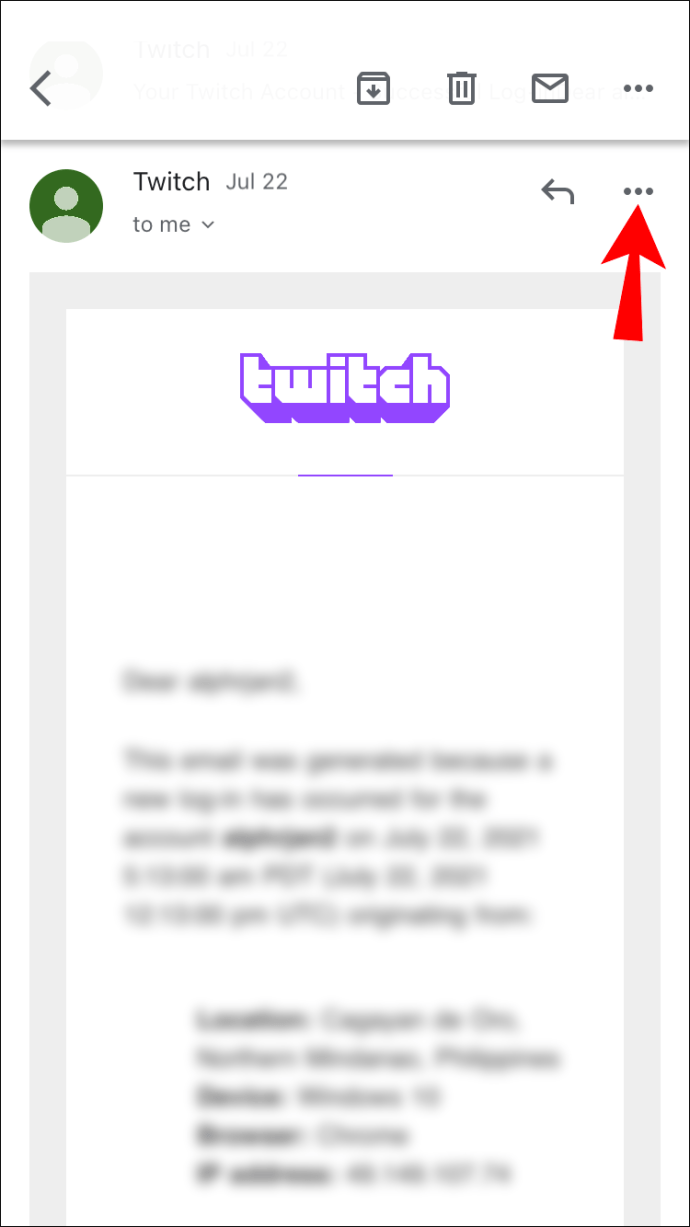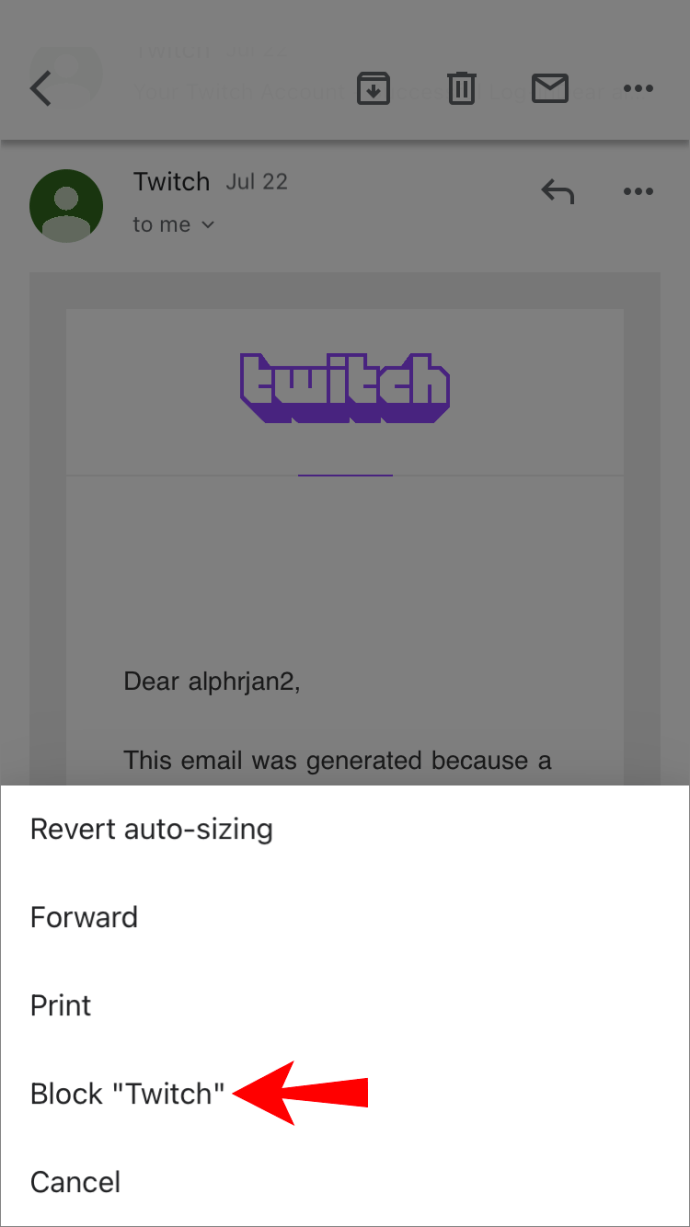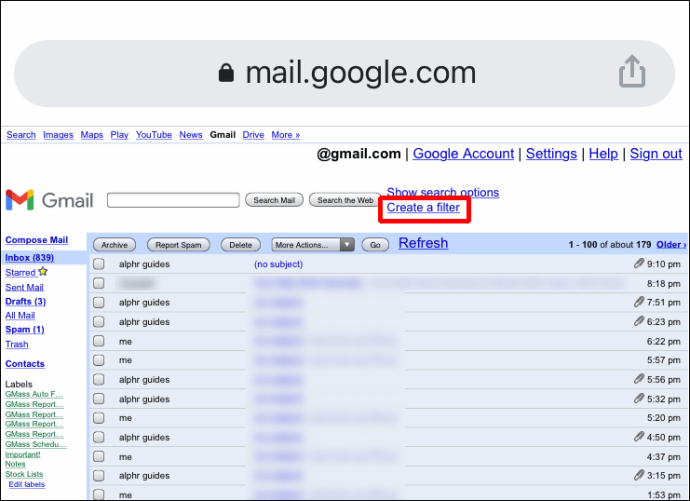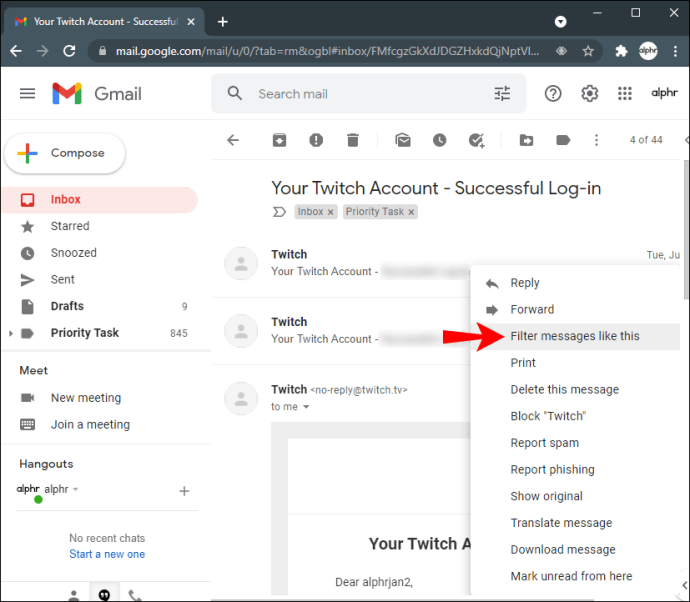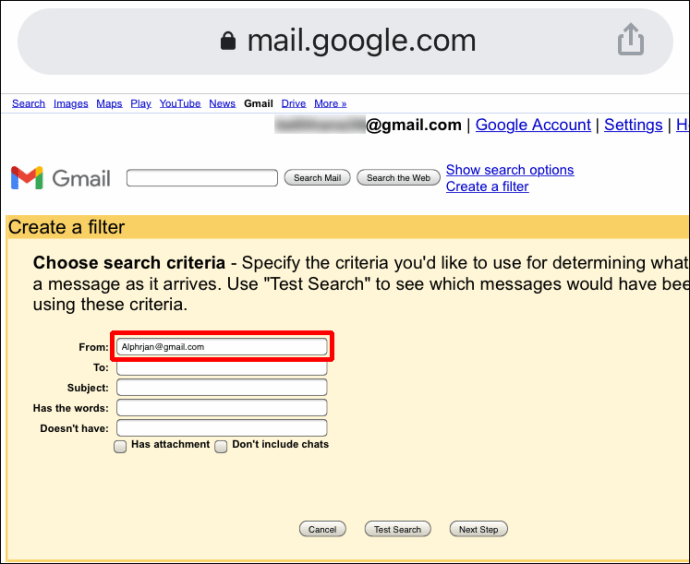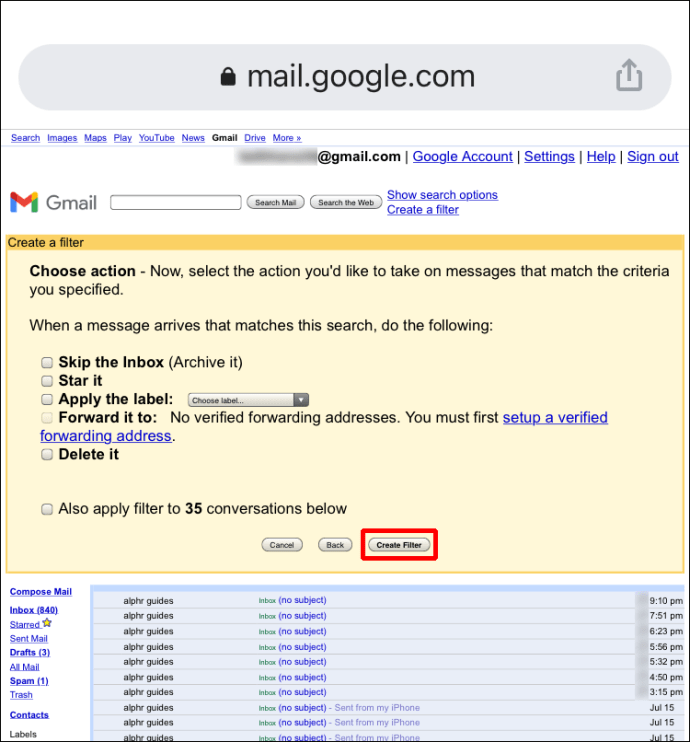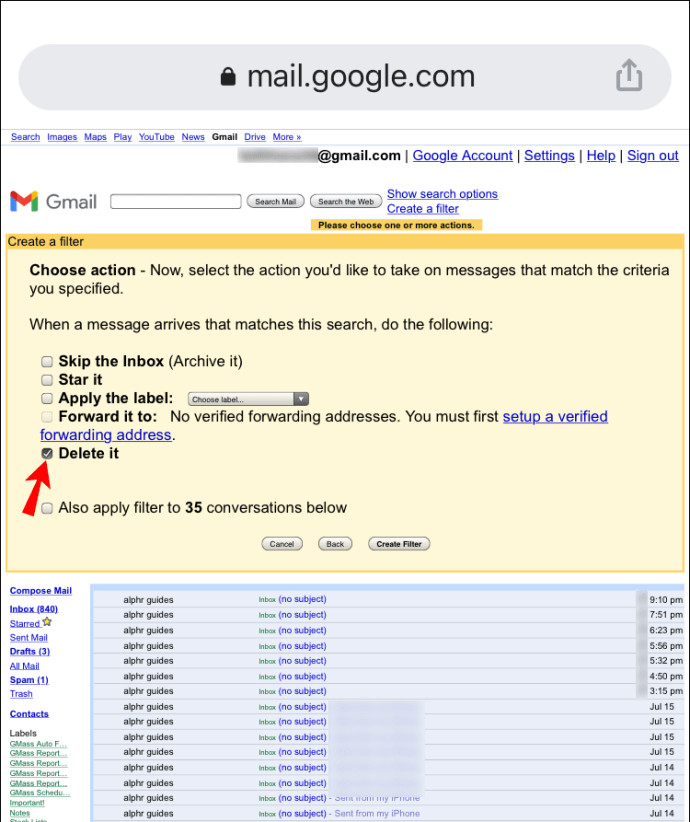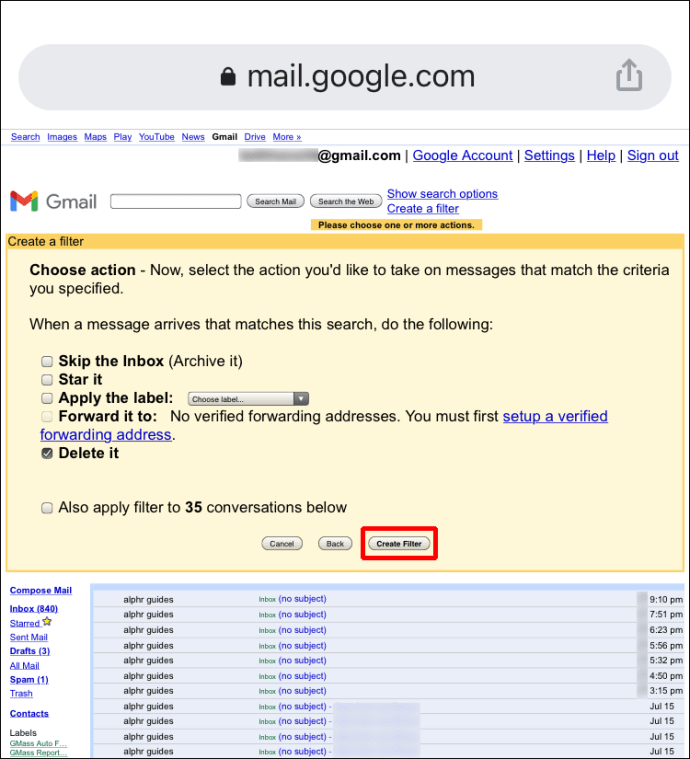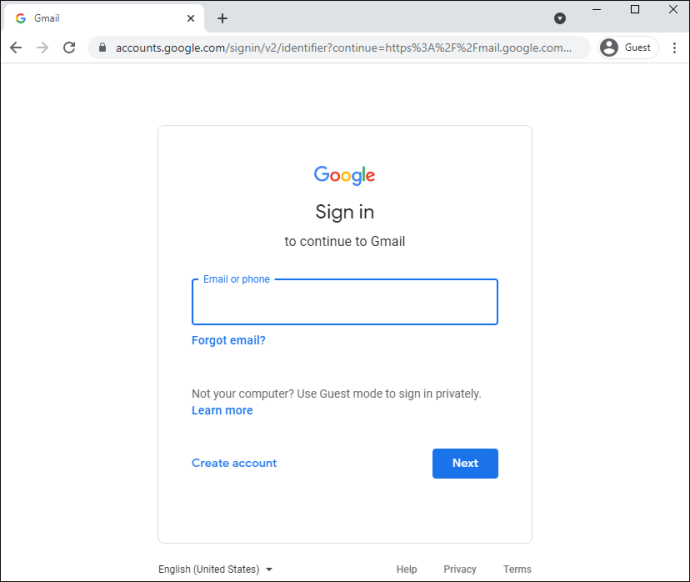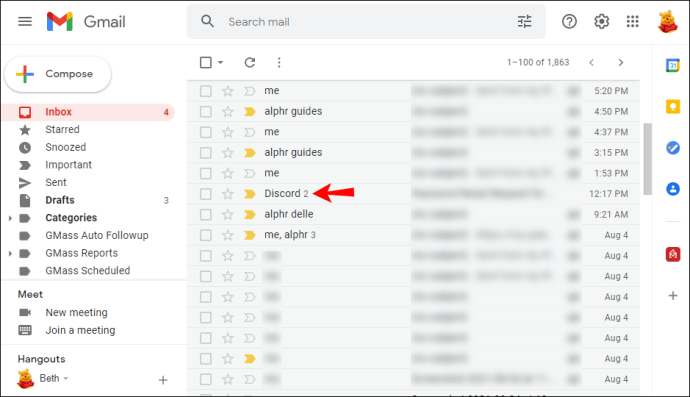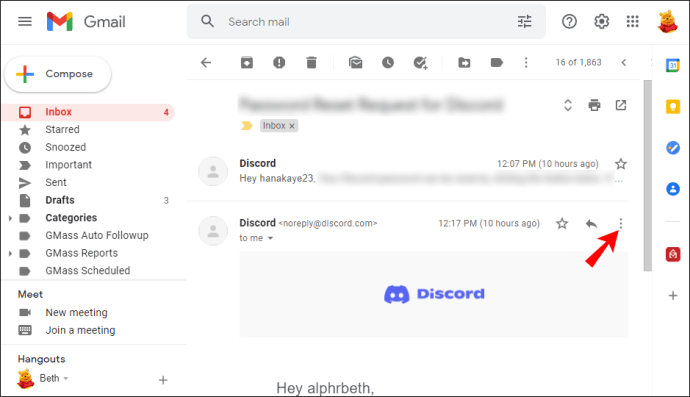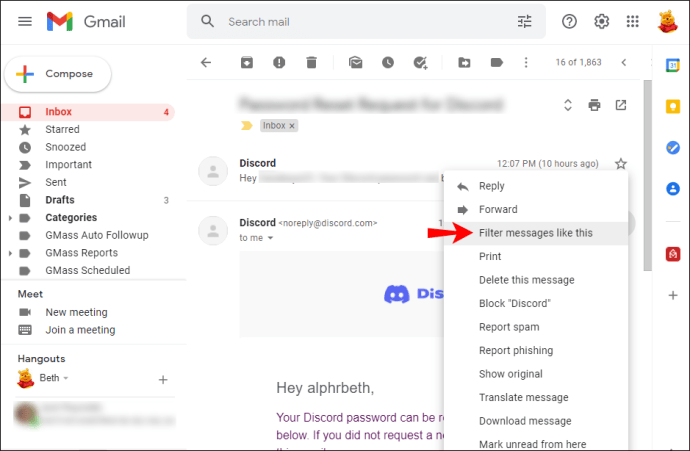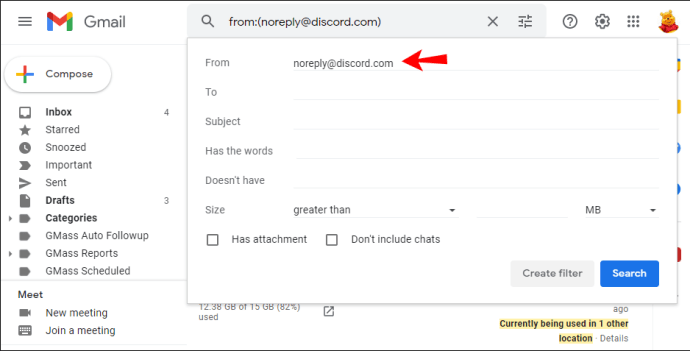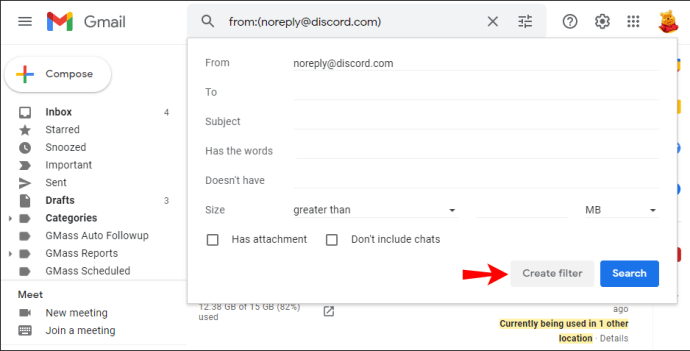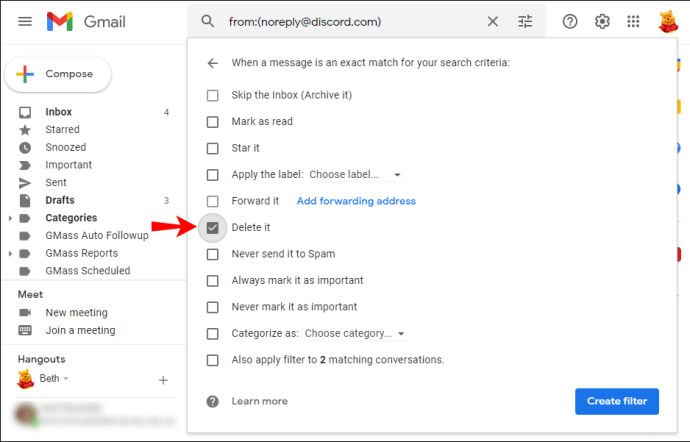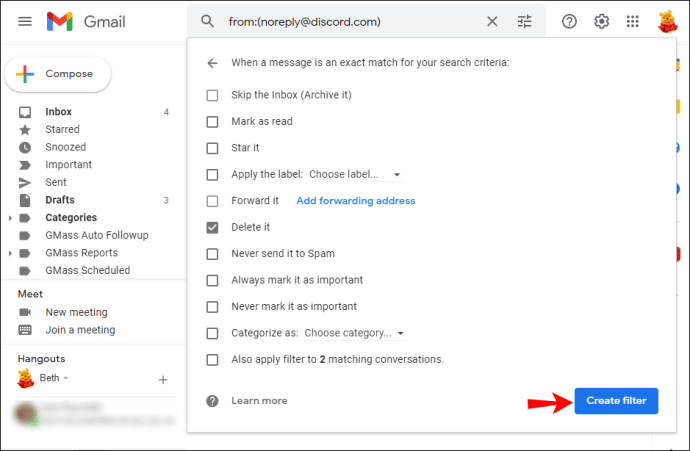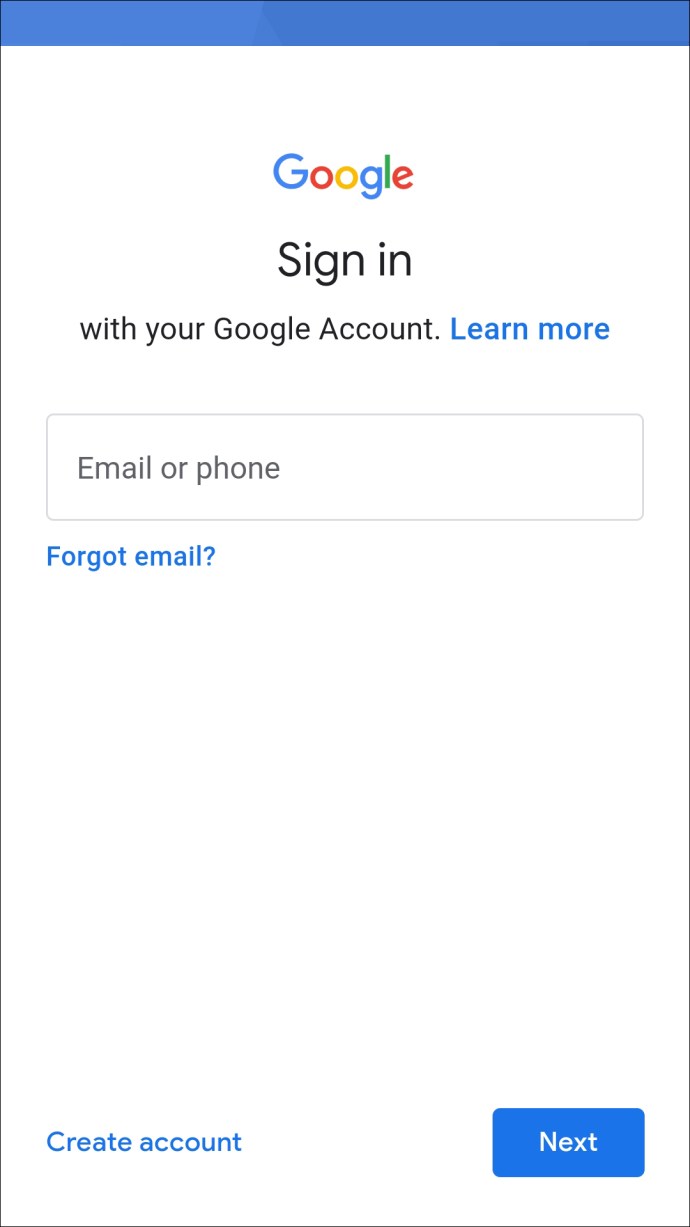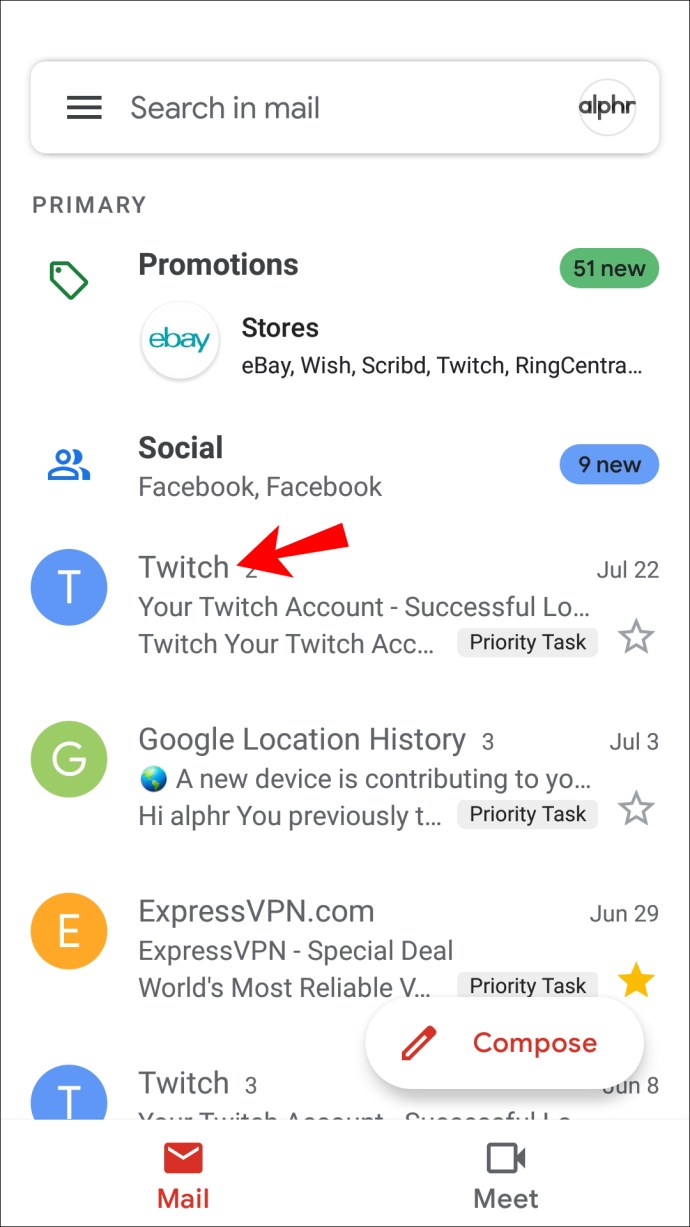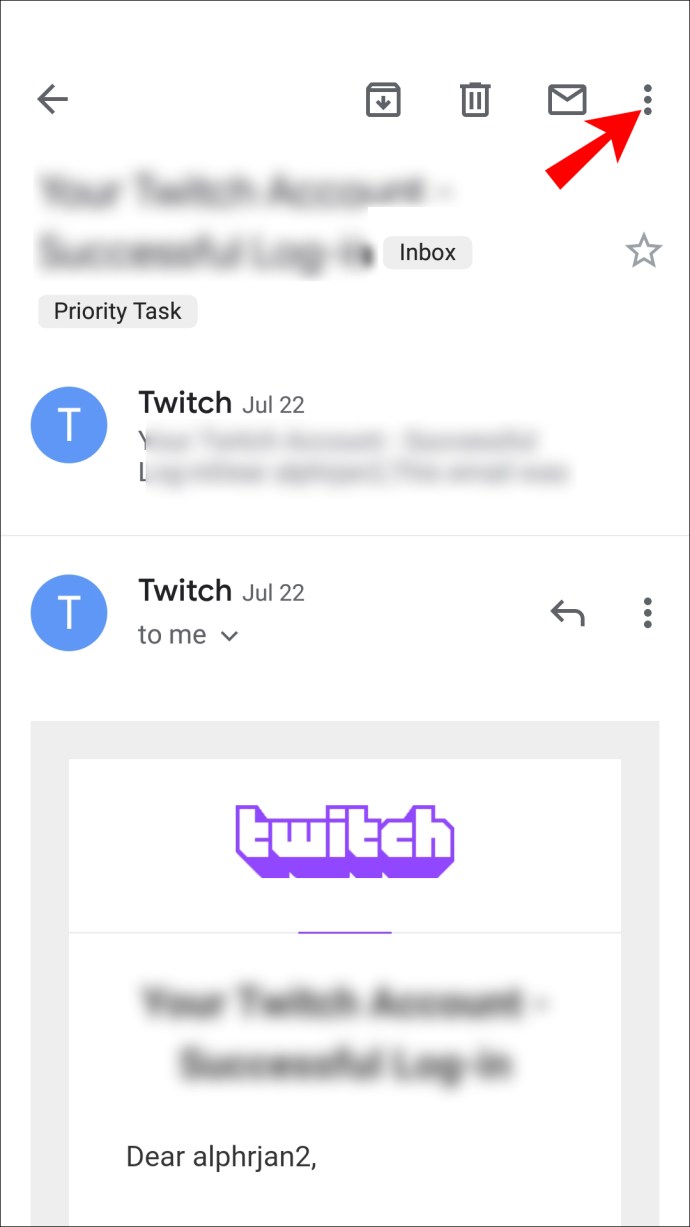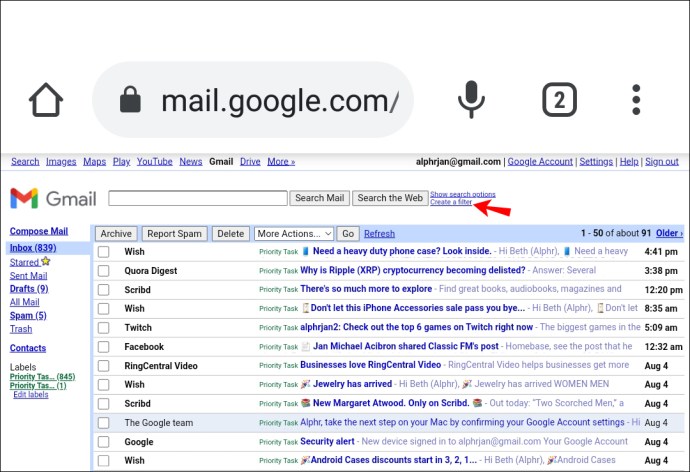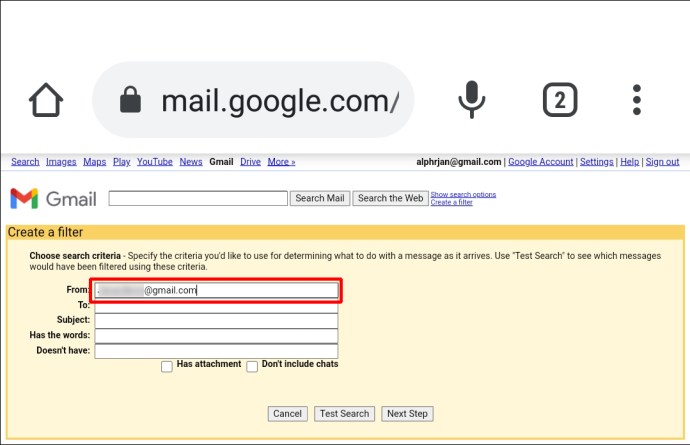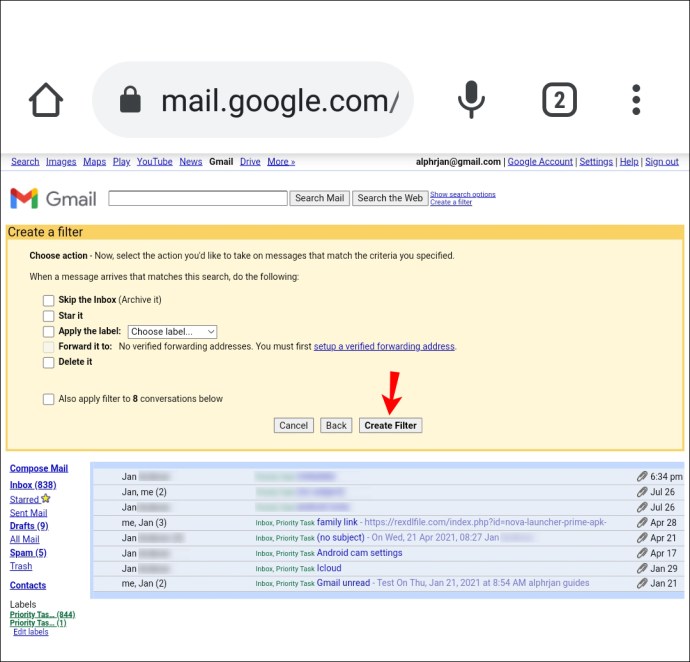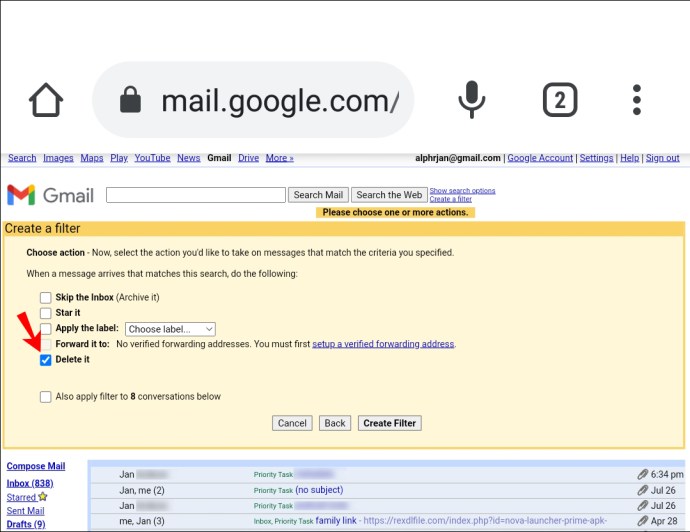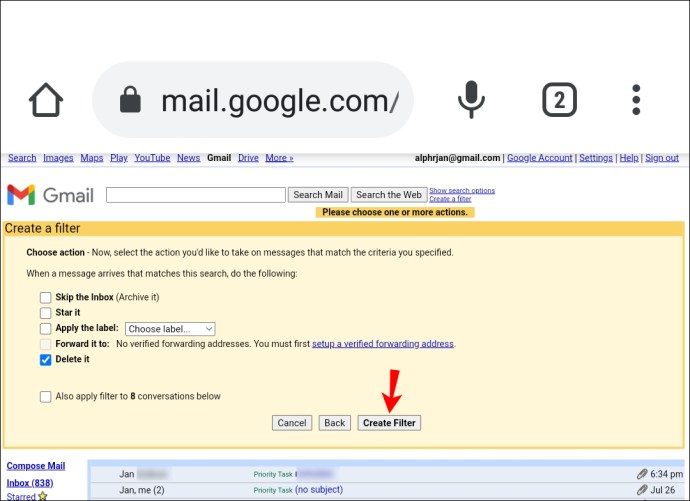Le nombre de messages indésirables reçus quotidiennement dans nos boîtes de réception semble augmenter régulièrement. Il y a tout ce bruit provenant des listes de diffusion ou des personnes avec lesquelles nous préférerions ne pas interagir.

Heureusement, Gmail vous aide à organiser votre courrier électronique grâce à sa fonction de filtrage intéressante. Si vous voulez savoir comment l'utiliser pour bloquer les e-mails d'un domaine particulier, nous vous montrerons comment dans cet article.
Il existe de légères différences de fonctionnalités dans Gmail pour mobile et ordinateur de bureau. Le blocage d'un domaine ne peut être effectué que via la version de bureau, car la version mobile ne permet de bloquer que des expéditeurs individuels. Aujourd'hui, nous allons expliquer les deux méthodes et un tas d'autres astuces Gmail utiles.
Comment bloquer le domaine d'un expéditeur dans Gmail sur un iPhone
Depuis l'application Gmail, vous ne pouvez bloquer qu'un expéditeur individuel. Cependant, le blocage d'un domaine peut se faire via la fonctionnalité « Créer des filtres » disponible sur le bureau.
Pour bloquer un expéditeur individuel via votre iPhone :
- Connectez-vous à l'application Gmail.
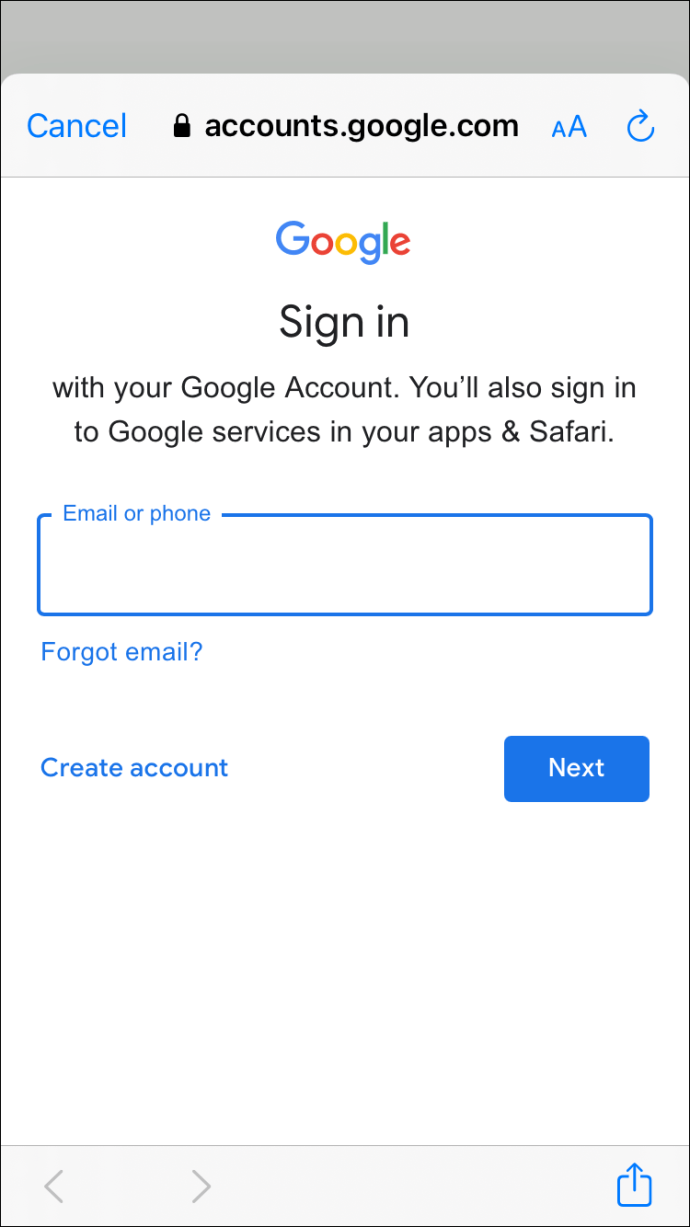
- Recherchez et ouvrez l'e-mail de l'expéditeur que vous souhaitez bloquer.
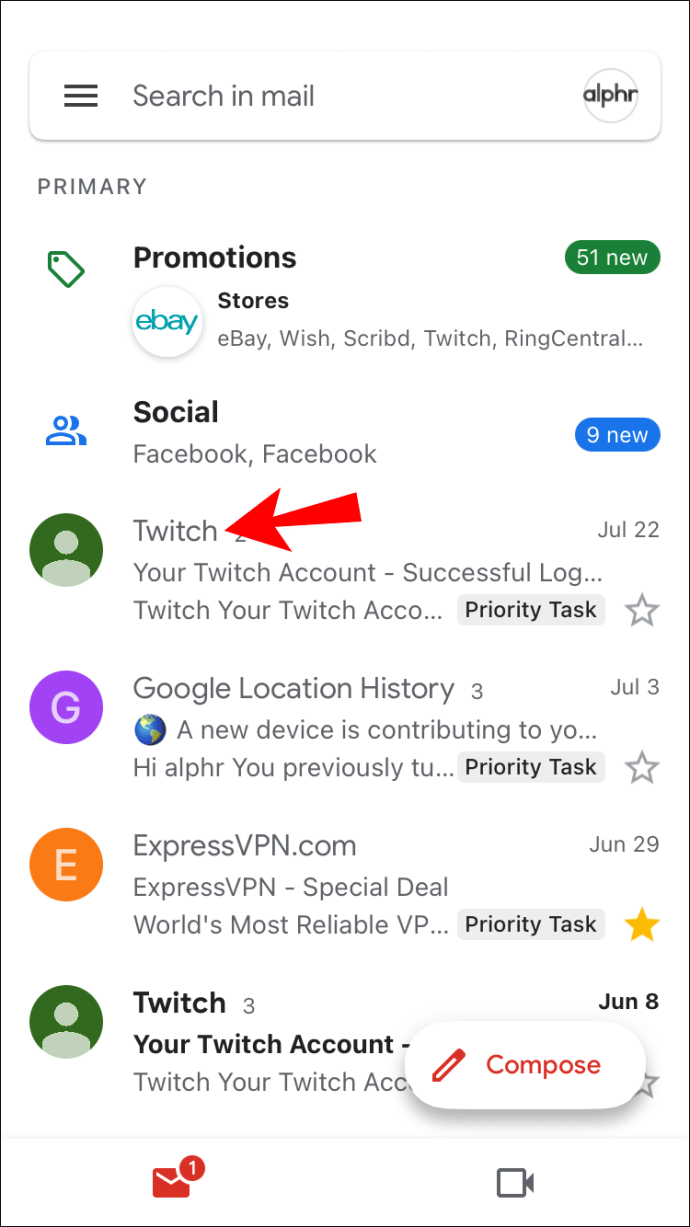
- En haut à droite de l'e-mail, appuyez sur l'icône de menu horizontal à trois points.
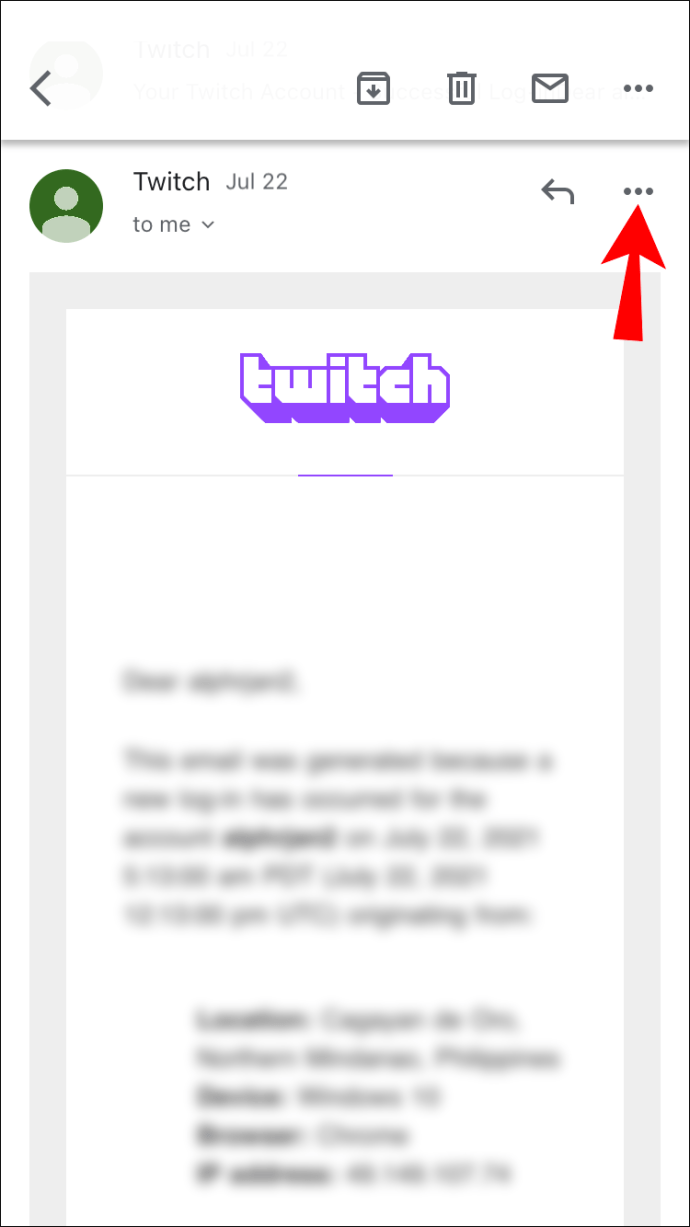
- Sélectionnez « Bloquer « {expéditeur} » dans le menu contextuel.
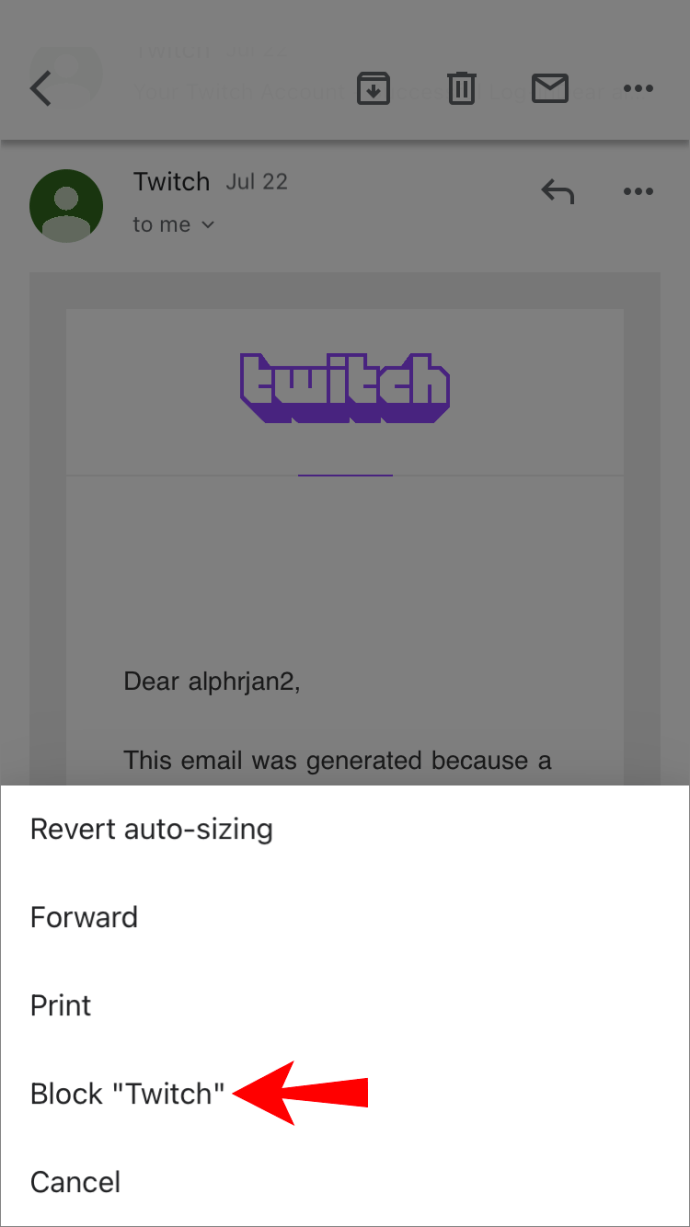
À l'avenir, tous les messages entrants de cet expéditeur seront déplacés vers votre dossier de courrier indésirable.
Pour filtrer tous les e-mails entrants d'un domaine particulier :
- Connectez-vous à votre compte Gmail. Pour créer un filtre :
- En utilisant Gmail pour ordinateur sur votre iPhone, cliquez sur l'option "Créer un filtre" vers le haut de l'écran.
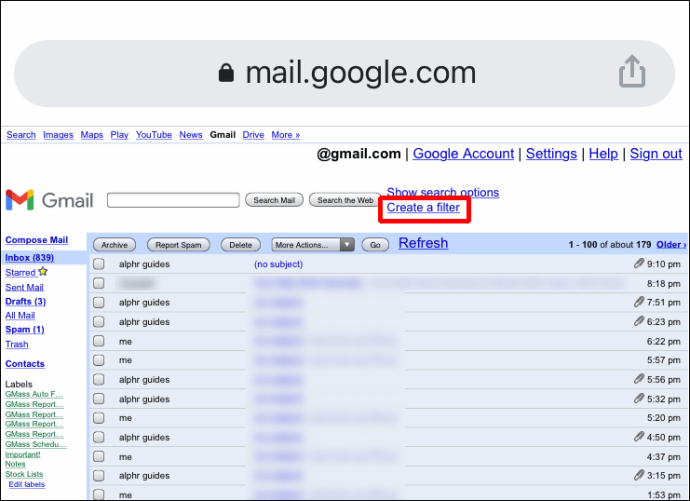
- À l'aide de Gmail pour ordinateur sur votre PC, sélectionnez le message du domaine que vous souhaitez bloquer. Sélectionnez l'icône de menu horizontal à trois points vers le haut de l'écran, puis choisissez "Filtrer les messages comme ceux-ci".
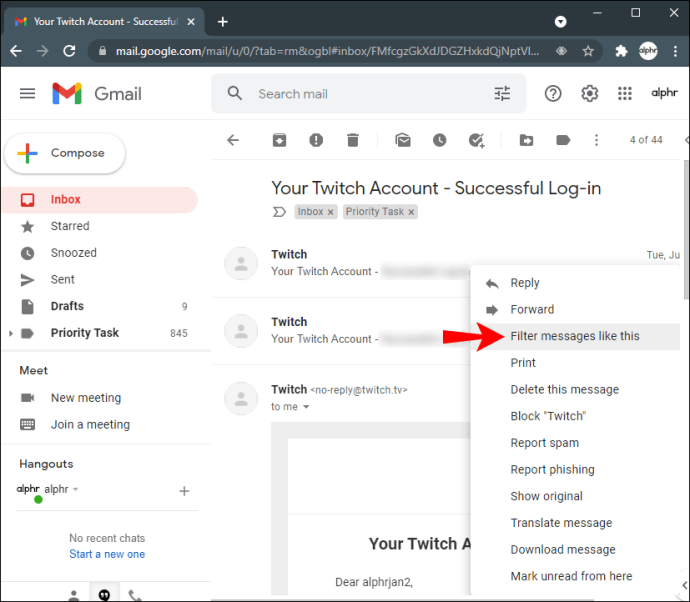
- En utilisant Gmail pour ordinateur sur votre iPhone, cliquez sur l'option "Créer un filtre" vers le haut de l'écran.
- Dans la zone de filtre, le champ de texte « De » contiendra l'adresse de l'expéditeur. Pour filtrer le domaine, vous pouvez simplement inspecter l'adresse e-mail. Si, par exemple, le message provient de [email protected], la suppression du nom laisserait la partie @example.com.
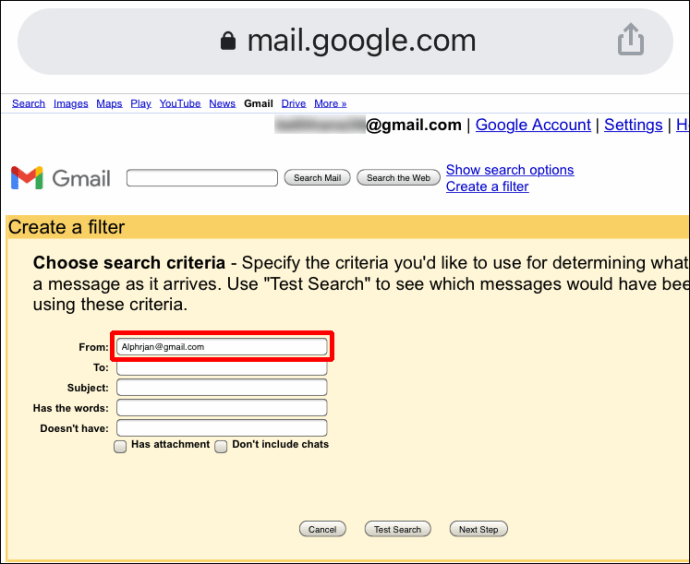
- Ensuite, cliquez sur "Créer un filtre".
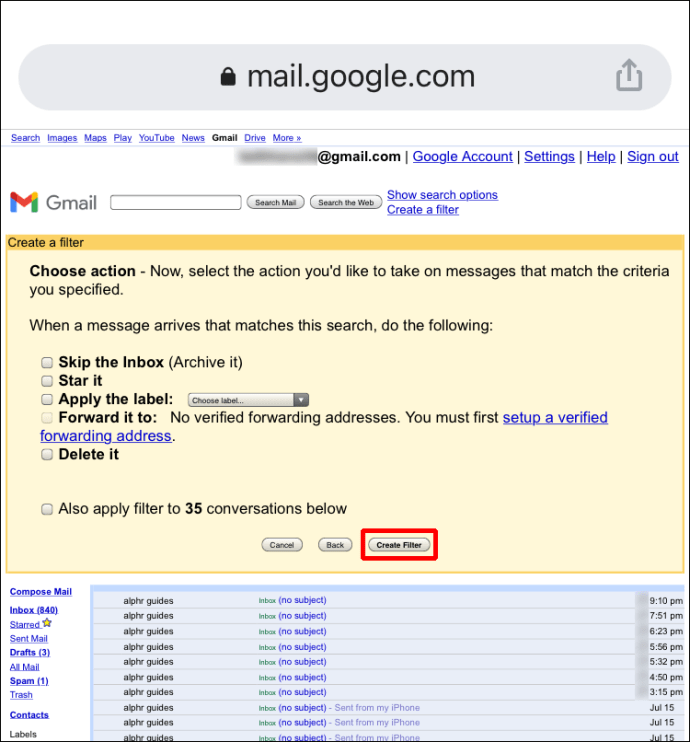
- Sélectionnez l'action que vous souhaitez que Gmail entreprenne avec les messages de ce domaine, par exemple "Supprimer".
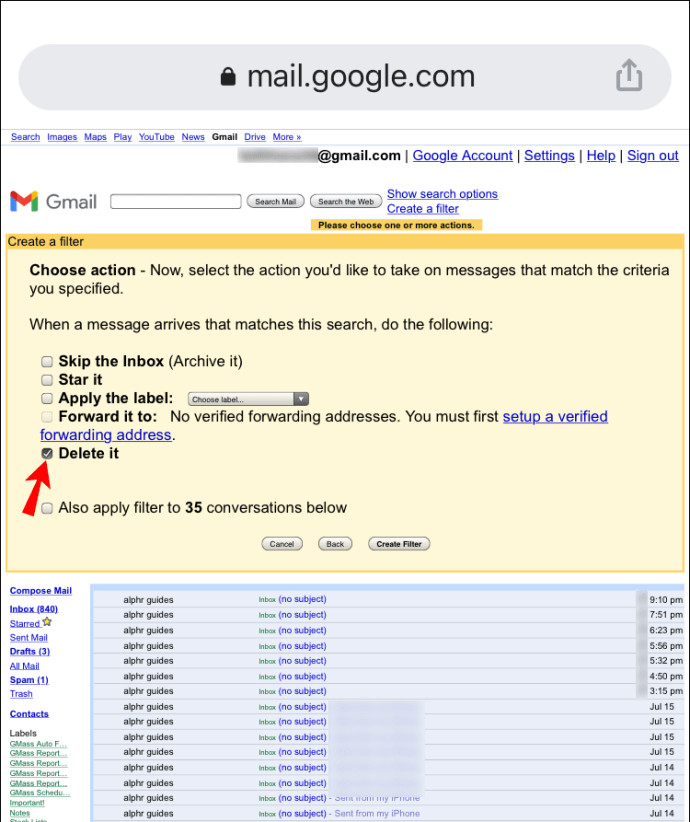
- Choisissez « Créer un filtre » pour confirmer.
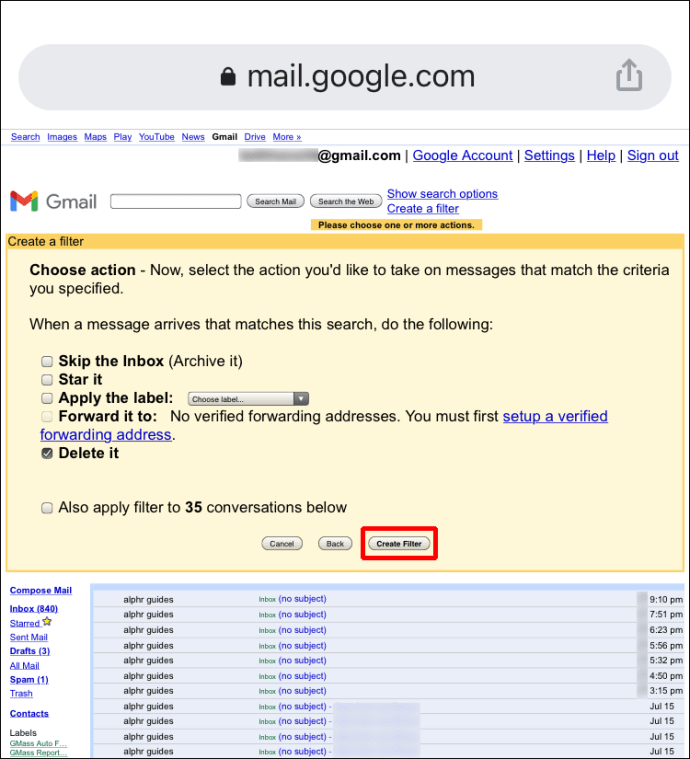
À partir de maintenant, tous les messages de ce domaine seront traités comme configurés.
Comment bloquer le domaine d'un expéditeur dans Gmail sur un PC
Pour bloquer tous les e-mails entrants d'un domaine particulier sur votre PC :
- Connectez-vous à votre compte Gmail.
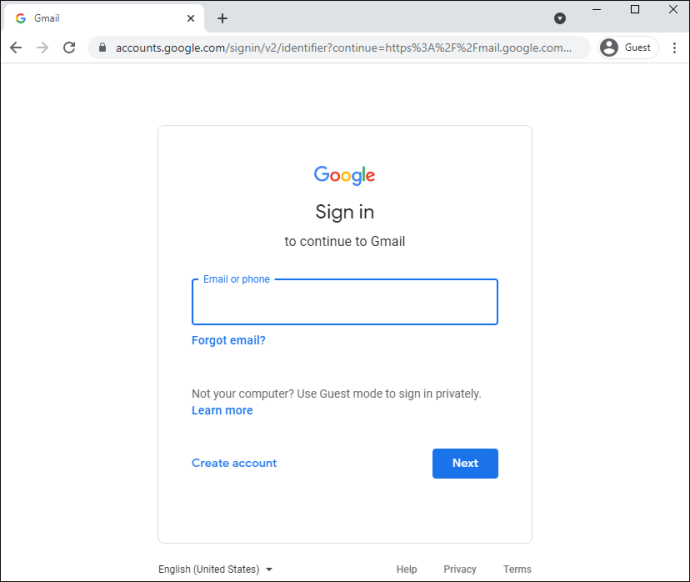
- Recherchez et sélectionnez l'e-mail de l'expéditeur dont vous souhaitez bloquer le domaine.
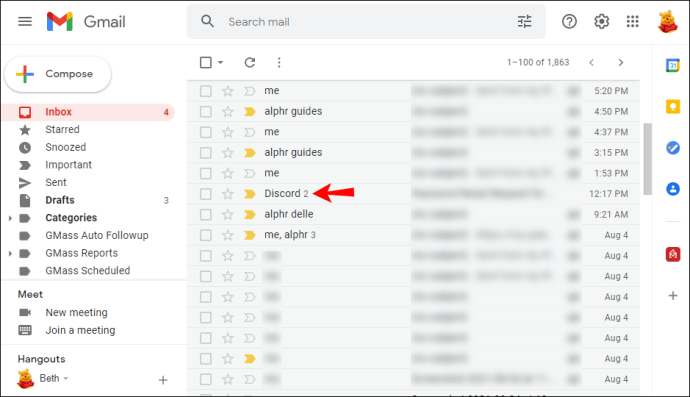
- Cliquez sur l'icône du menu horizontal à trois points vers le haut de l'écran.
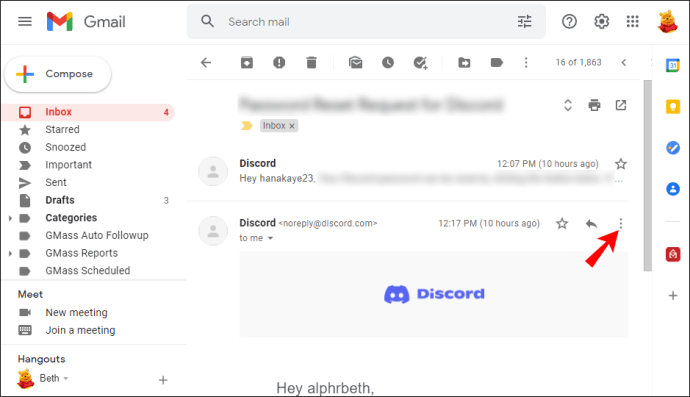
- Choisissez « Filtrer les messages comme ceux-ci ».
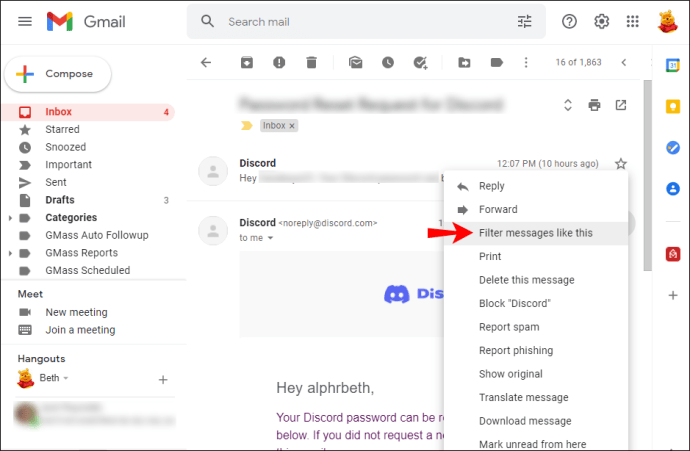
- Dans la zone de filtre, le champ de texte « De » contiendra l'adresse de l'expéditeur. Pour filtrer leur domaine, si, par exemple, le message provient de [email protected], supprimez le nom pour obtenir la partie @example.com.
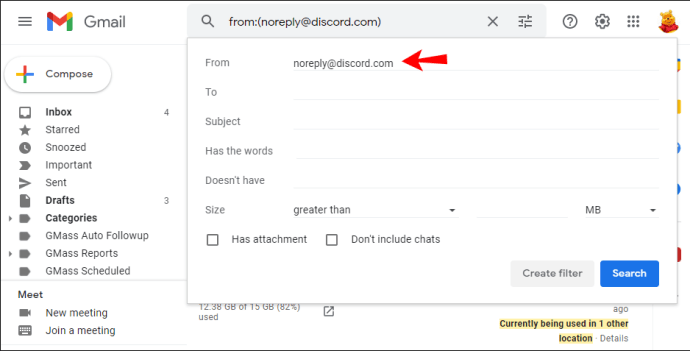
- Cliquez sur "Créer un filtre".
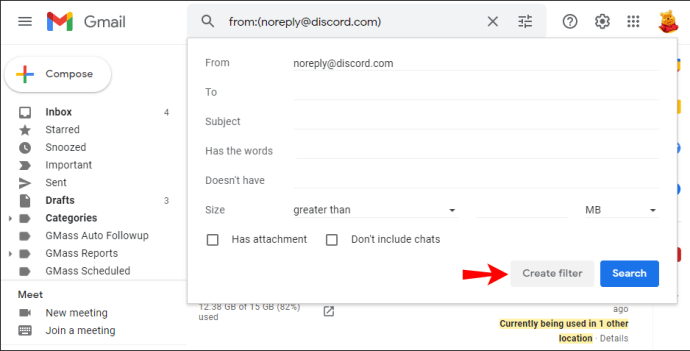
- Sélectionnez l'action que vous souhaitez que Gmail entreprenne avec les messages de ce domaine, par exemple "Supprimer".
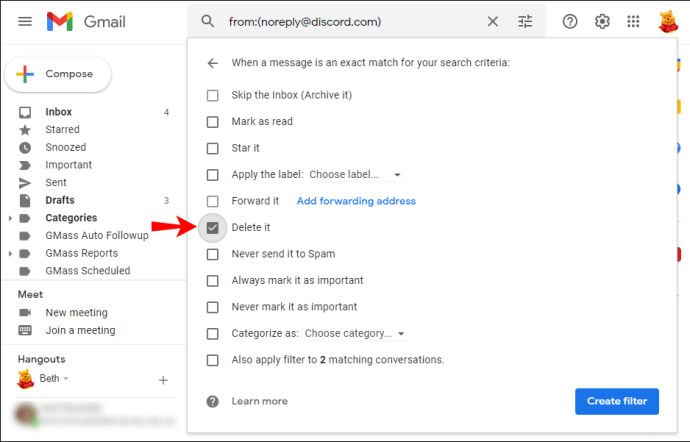
- Sélectionnez « Créer un filtre » pour confirmer.
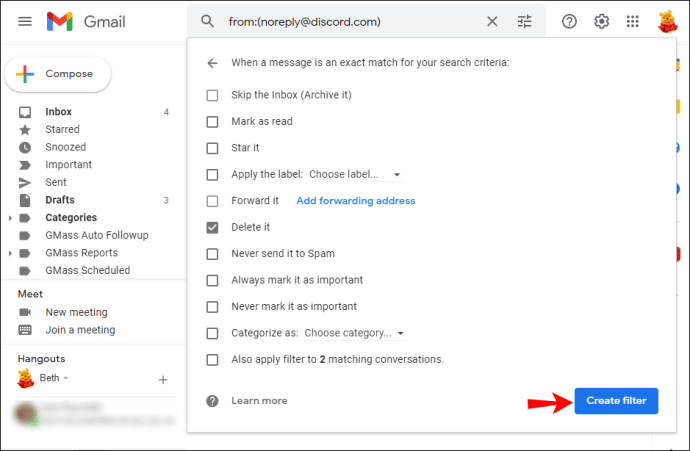
À l'avenir, tous les messages de ce domaine seront supprimés.
Comment bloquer le domaine d'un expéditeur dans Gmail sur un appareil Android
En utilisant l'application Gmail, vous ne pouvez bloquer que des expéditeurs individuels. Cependant, le blocage d'un domaine peut se faire via la fonctionnalité "Créer des filtres" disponible sur Gmail pour ordinateur.
Pour bloquer un expéditeur individuel via votre appareil Android :
- Connectez-vous à l'application Gmail.
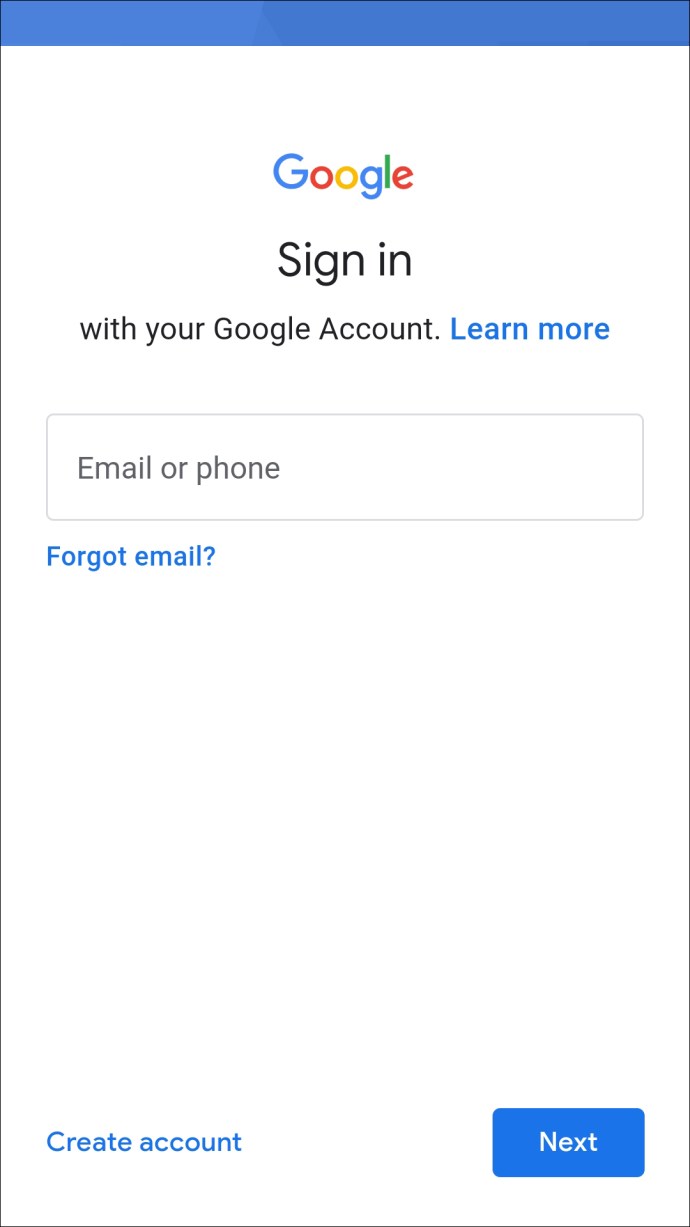
- Recherchez et ouvrez l'e-mail de l'expéditeur que vous souhaitez bloquer.
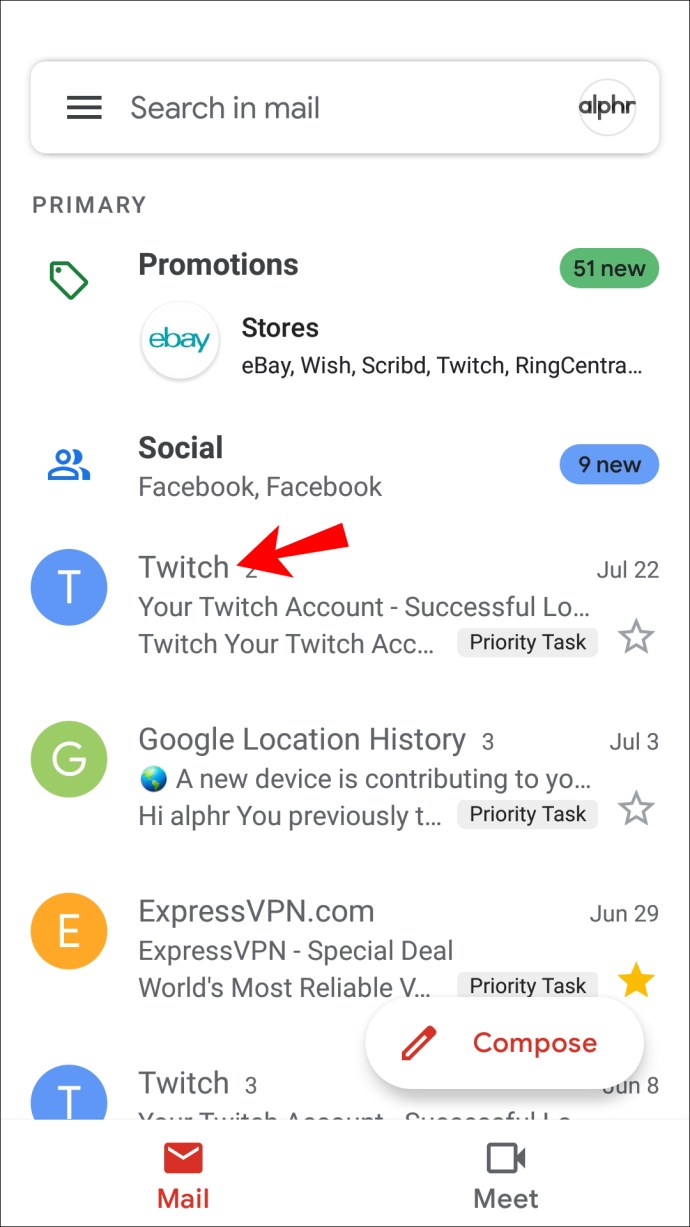
- En haut à droite de l'e-mail, appuyez sur l'icône de menu horizontal à trois points.
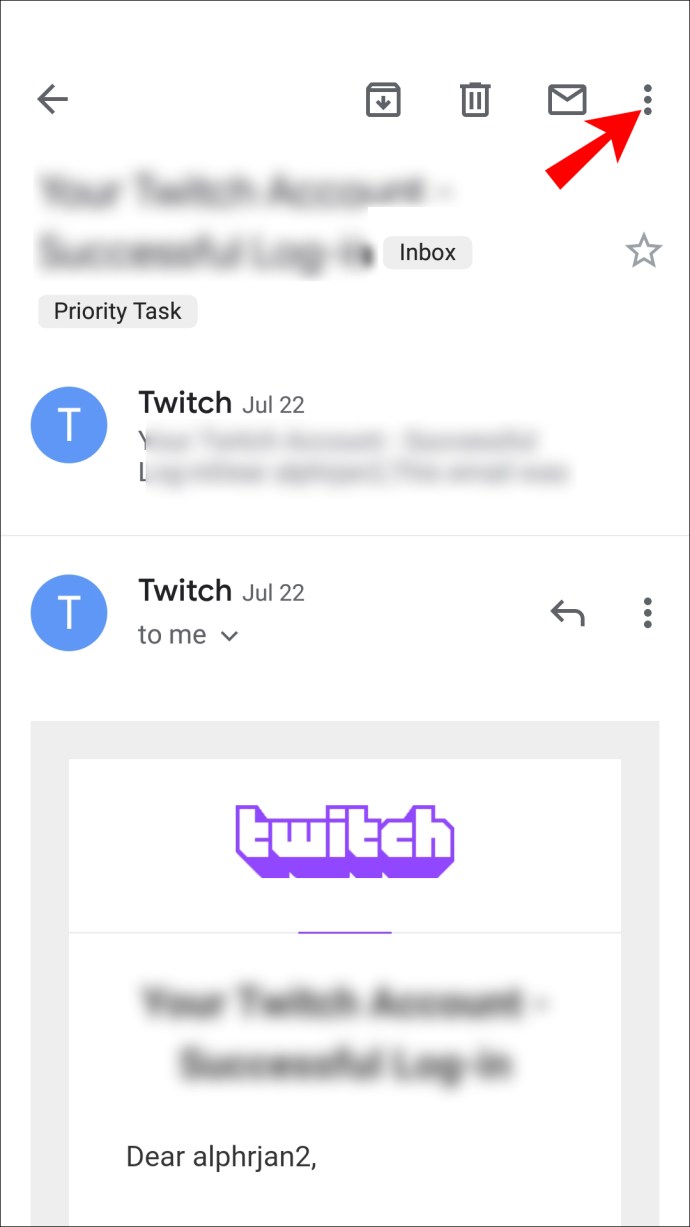
- Sélectionnez « Bloquer « {expéditeur} » dans le menu contextuel.

À partir de maintenant, tous les messages entrants de cet expéditeur seront déplacés vers votre dossier de courrier indésirable.
Pour filtrer tous les messages entrants reçus d'un domaine particulier :
- Connectez-vous à votre compte Gmail, puis procédez comme suit pour créer un filtre :
- Depuis Gmail pour ordinateur sur votre appareil Android, cliquez sur l'option « Créer un filtre » vers le haut de l'écran.
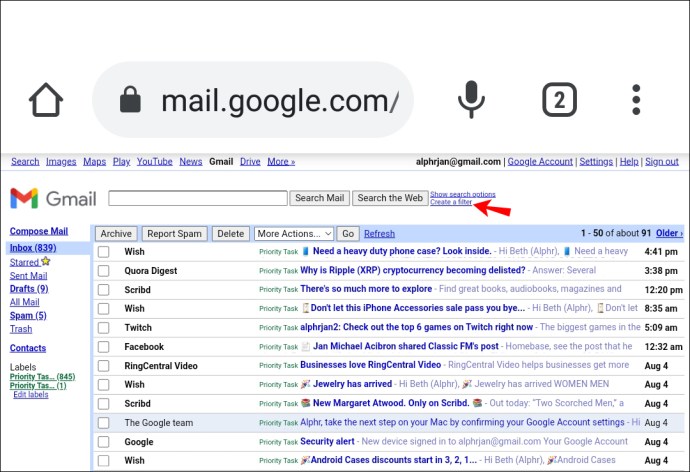
- À partir de Gmail pour ordinateur de bureau sur votre PC, sélectionnez le message du domaine que vous souhaitez bloquer, sélectionnez l'icône de menu horizontal à trois points vers le haut de l'écran, puis choisissez "Filtrer les messages comme ceux-ci".
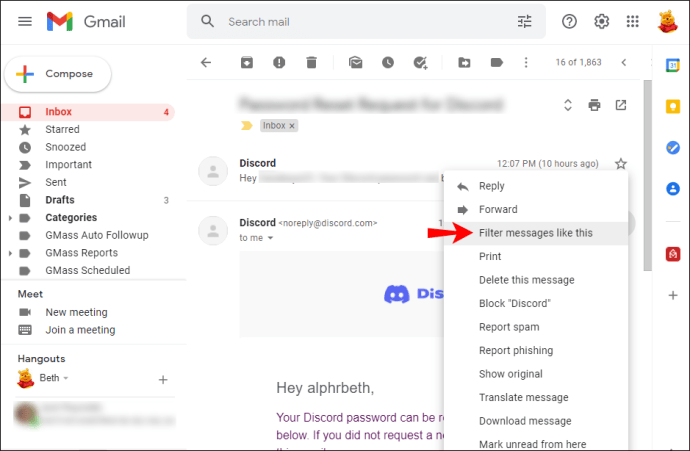
- Depuis Gmail pour ordinateur sur votre appareil Android, cliquez sur l'option « Créer un filtre » vers le haut de l'écran.
- Dans la zone de filtre, le champ de texte « De » inclura leur adresse. Si le message provient de [email protected], par exemple, vous supprimeriez le nom, en laissant la partie @example.com.
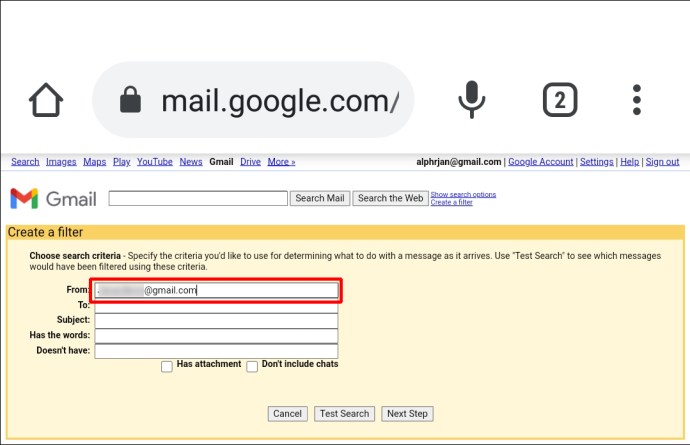
- Ensuite, cliquez sur "Créer un filtre".
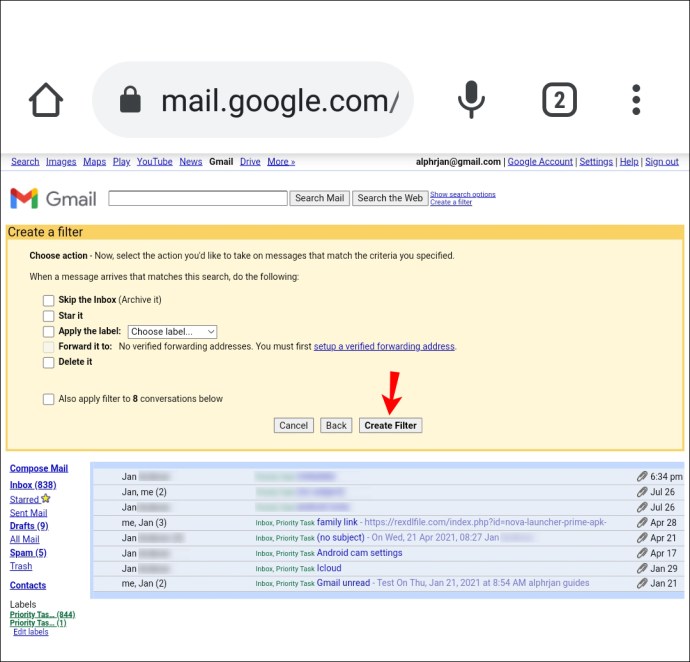
- Sélectionnez l'action que vous souhaitez que Gmail entreprenne avec les messages de ce domaine, par exemple, "Supprimer".
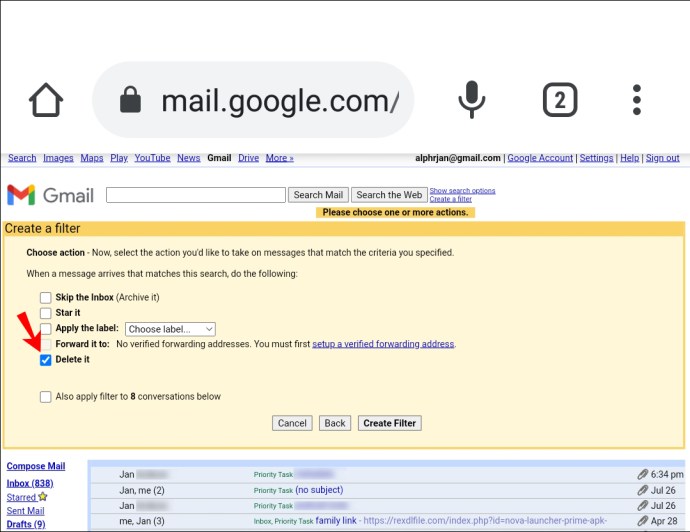
- Cliquez sur « Créer un filtre » pour confirmer.
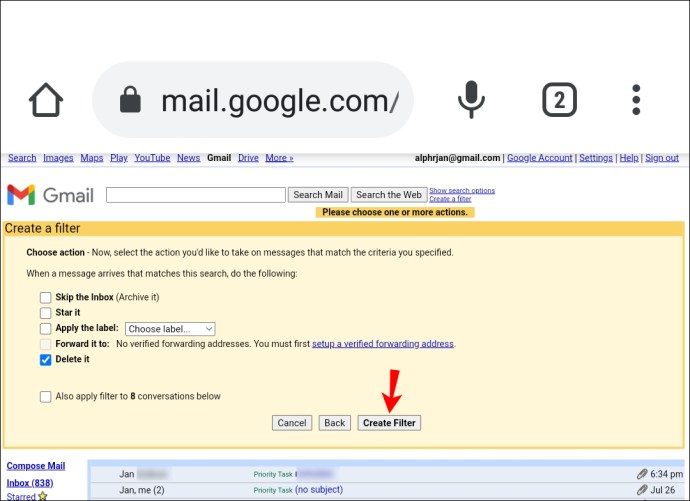
À partir de maintenant, tous les messages de ce domaine seront traités comme indiqué.
FAQ supplémentaires
Pouvez-vous bloquer les e-mails contenant certains mots ?
Vous pouvez bloquer tous les e-mails reçus contenant des mots particuliers à l'aide de la fonction de filtrage de Gmail pour ordinateur. Pour faire ça:
1. Connectez-vous à votre compte Gmail.
2. Recherchez et sélectionnez un e-mail contenant le(s) mot(s) que vous souhaitez filtrer.
3. Sélectionnez le message, puis cliquez sur l'icône verticale à trois points vers le haut.
4. Choisissez « Filtrer les messages comme ceux-ci ».
5. Dans la zone de filtrage, le champ "De" affichera l'adresse de l'expéditeur.
6. Dans le champ « Contient les mots », ajoutez les mots que le message entrant aura.
7. Cliquez sur « Créer un filtre ».
8. Ensuite, cochez la case à côté de l'action que vous souhaitez que Gmail entreprenne lors de la réception de messages de cet expéditeur qui incluent ces mots, par exemple, "Supprimez-le".
9. Cliquez à nouveau sur « Créer un filtre ». Un petit message de confirmation – votre filtre a été créé apparaîtra brièvement dans le coin inférieur gauche de votre écran.
Retourner à l'expéditeur
Chaque jour, nous sommes bombardés de messages indésirables provenant de listes de diffusion dont nous avons oublié de nous désinscrire et d'expéditeurs qui ont en quelque sorte mis la main sur notre adresse e-mail. En conséquence, les messages importants peuvent facilement se perdre.
La fonction de filtrage de Gmail peut vous aider à réduire le courrier entrant en empêchant les messages de personnes ou d'entreprises indésirables d'entrer dans votre boîte de réception.
Utilisez-vous des filtres Gmail pour gérer votre messagerie ? Avez-vous bloqué des expéditeurs ou des domaines, et si oui, cela a-t-il considérablement réduit vos e-mails entrants ? Faites-nous savoir comment vous restez au courant de vos messages Gmail dans la section commentaires ci-dessous.